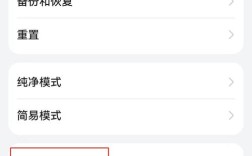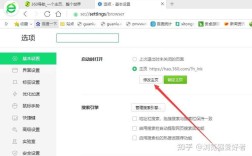360浏览器作为一款广泛使用的网络浏览工具,其兼容模式设置对于解决网页显示问题至关重要,下面将详细介绍几种360浏览器设置兼容模式的方法:
| 方法 | 步骤描述 |
| 通过闪电标志切换 | 1. 打开360浏览器并访问需要设置兼容模式的网站。 2. 在地址栏右侧找到闪电标志,点击它。 3. 在弹出的下拉菜单中选择“兼容模式”。 4. 浏览器会自动刷新并以兼容模式显示当前网页。 |
| 通过属性界面设置 | 1. 对着桌面上的360浏览器图标点击鼠标右键,选择“属性”。 2. 在弹出的属性界面中,找到“兼容性”选项。 3. 勾选“以兼容模式运行这个程序”。 4. 在下拉菜单中选择您所用的操作系统。 5. 点击确认,完成设置。 |
| 通过高级设置界面设置 | 1. 打开360浏览器,点击右上角的菜单按钮,选择“设置”。 2. 在设置界面中,找到并点击“高级设置”。 3. 在高级设置界面中,找到“内核切换设置”或“浏览器模式”。 4. 选择“兼容模式”。 5. 这样就完成了兼容模式的设置。 |
| 通过智能切核选项设置 | 1. 打开360浏览器,访问需要切换到兼容模式的网站。 2. 在网址栏中点击“...”打开智能切核选项。 3. 在智能切核选项中,点击列表中的“兼容模式”选项。 4. 在子列表中选择一个需要的IE版本。 5. 浏览器会以兼容模式重新加载当前页面。 |
相关FAQs
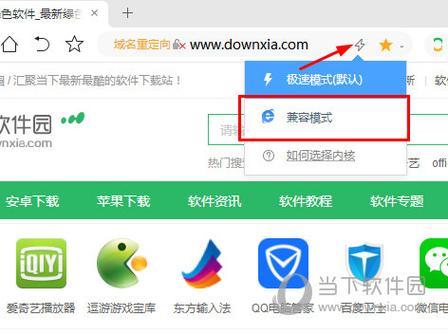
1、如何在没有闪电标志的情况下设置兼容模式?
即使没有闪电标志,您仍然可以通过属性界面或高级设置界面来设置兼容模式,具体步骤如上所述。
2、为什么有时无法切换到兼容模式?
如果您发现无法切换到兼容模式,可能是由于浏览器版本或系统设置的问题,请确保您的360浏览器是最新版本,并检查系统设置是否允许更改兼容性模式。
3、切换到兼容模式后,页面显示仍然不正常怎么办?
如果切换到兼容模式后页面仍然显示不正常,您可以尝试清理浏览器缓存、更新浏览器版本或联系网站管理员寻求帮助。
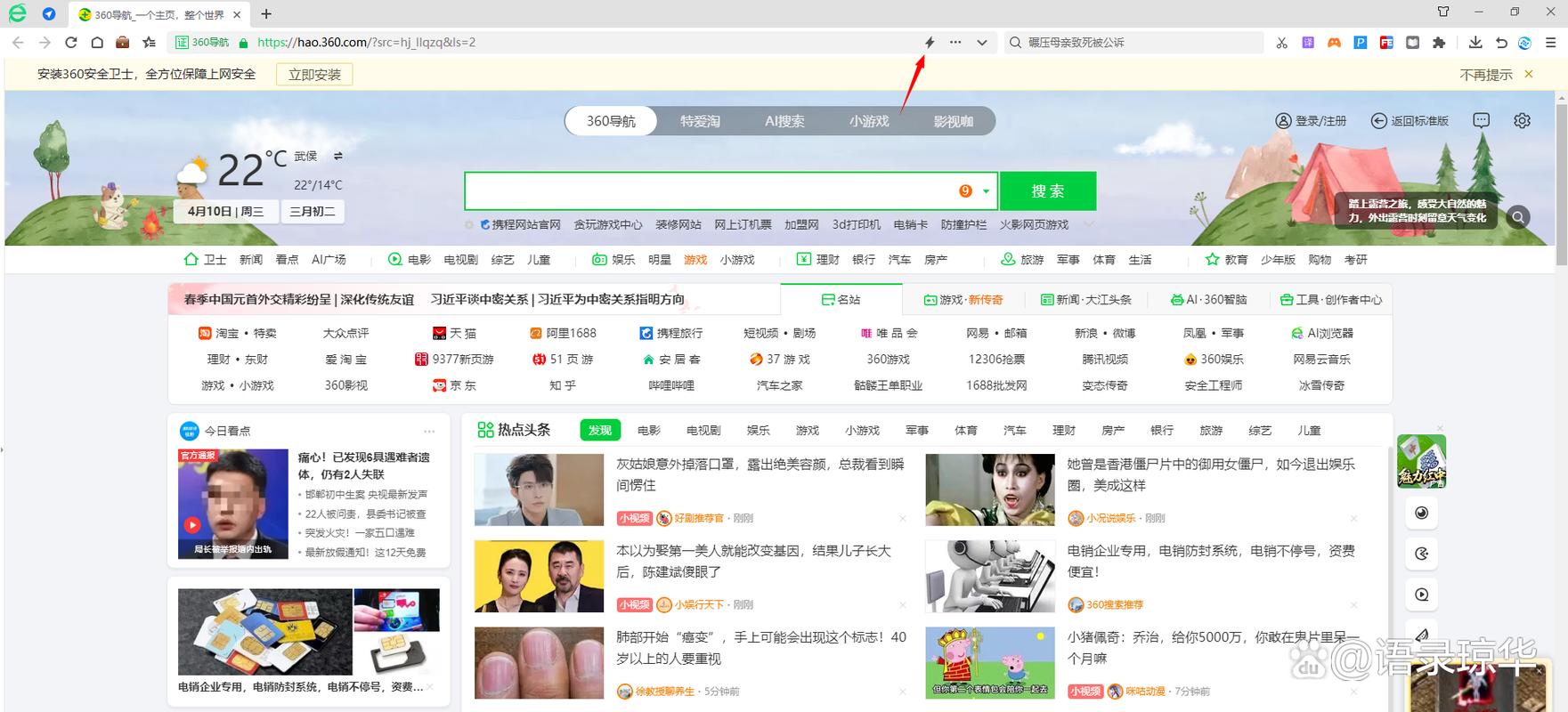
详细介绍了如何设置360浏览器的兼容模式,包括多种方法和常见问题解答,希望这些信息能帮助您更好地使用360浏览器,解决网页显示问题。